エッジ リングは、複数のポリゴン エッジを共有するフェースによって連続して繋がったパスです。たとえば、球上の 1 つの垂直エッジが選択されている場合、リングを選択すると、選択したエッジの対向側のエッジが順々に選択されることにより、球の同一緯度線のすべての垂直エッジが選択されます。
エッジ リングを選択すると、各エッジを個別に選択しなくても、ポリゴン メッシュの複数のエッジを選択することができます。
Maya では、ポリゴン メッシュ上のエッジ リングを選択する複数のオプションが存在します。以下のいずれかを選択します。
- ポリゴン メッシュ全体を横断するエッジ リング(閉じたリング)
- ポリゴン メッシュを部分的に横断するエッジ リング(開いたリング)
- ポリゴン メッシュ上の多方向エッジパス
詳細については、エッジ リングおよびエッジ ループの選択に関するヒントを参照してください。
ポリゴン メッシュ上のエッジ リングを選択するには
- シーン ビューで、エッジ リングの選択を行うポリゴン メッシュを選択します。
選択したポリゴン メッシュが、緑色で強調表示されます。
- メニュー セットで、選択 > エッジ リングの選択ツール(Select > Select Edge Ring Tool)を選択します。
選択したポリゴン メッシュが、エッジ選択モードを示す青色で強調表示されます。
- ポリゴン メッシュ全体を横断するエッジ リングを選択する場合、エッジ リングの選択を行うポリゴン メッシュの 1 つのエッジをダブルクリックします。
メッシュの 1 つのエッジをダブルクリックすると、選択したエッジの両側に、メッシュを横断する選択エッジ リングが表示されます。たとえば、4 辺のフェース(四角形)から構成される球上の単一の垂直エッジをダブルクリックすると、リング選択機能によって、隣接した共有フェースの対向の垂直エッジが選択されます。この選択は、球の円周全体に渡って行われます。
- ポリゴン メッシュの部分エッジ リングを選択する場合は、以下を実行します。
- シーン ビューで、エッジ リングの選択を開始する、ポリゴン メッシュの 1 つのエッジをクリックします。
- メッシュの同一の輪郭線に沿ってエッジのクリックを続け、メッシュ上に部分エッジ リングの選択を作成します。
による部分リングの選択では、ユーザが選択したエッジ間に存在するすべてのエッジが自動的に選択されます。
- ポリゴン メッシュの多方向エッジパスを選択する場合は、以下を実行します。
- シーン ビューで、エッジ パスの選択を開始する、ポリゴン メッシュの 1 つのエッジをクリックします。
- メッシュの同一の輪郭線に沿って、エッジのクリックを続け、メッシュ上の選択エッジの部分リングを作成します。
による部分リングの選択では、ユーザが選択したエッジ間に存在するすべてのエッジが自動的に選択されます。
- 選択パスの方向を変更するには、直前に選択したエッジに直接隣接したエッジをクリックして、選択方向の変更を指示します。
- エッジ リングの選択が完了したら、以下のいずれかを実行して、ツールを終了します。
- のを選択します(既定のホットキーは q キー)。
- 選択したエッジ リングに対して、別のツールや機能を選択し、次の操作を実行します。
たとえば、選択したエッジ リングをで移動したり、メッシュの編集 > 押し出し(Edit Mesh > Extrude)を選択して押し出したり、エッジ リングの選択をフェースへ変換したりします。
- エッジの選択を取り消すには、以下のいずれかを実行します。
- 1 つのエッジの選択を取り消すには、目的のエッジを
 キーを押しながら
キーを押しながら します。
します。
- エッジ リングの一部分の選択を取り消すには、選択した領域部分で、
 キーを押しながら
キーを押しながら します。
します。
- エッジ選択全体を取り消すには、シーン ビューでメッシュの外側をクリックします。
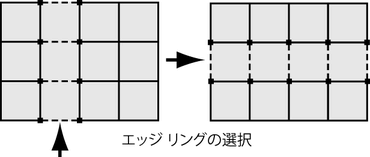
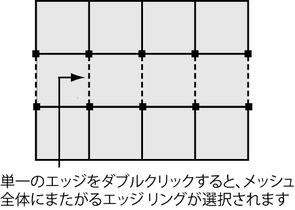
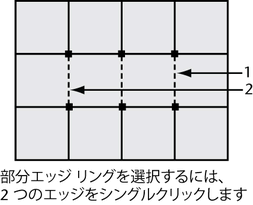
 キーを押しながら
キーを押しながら します。
します。
 キーを押しながら
キーを押しながら します。
します。